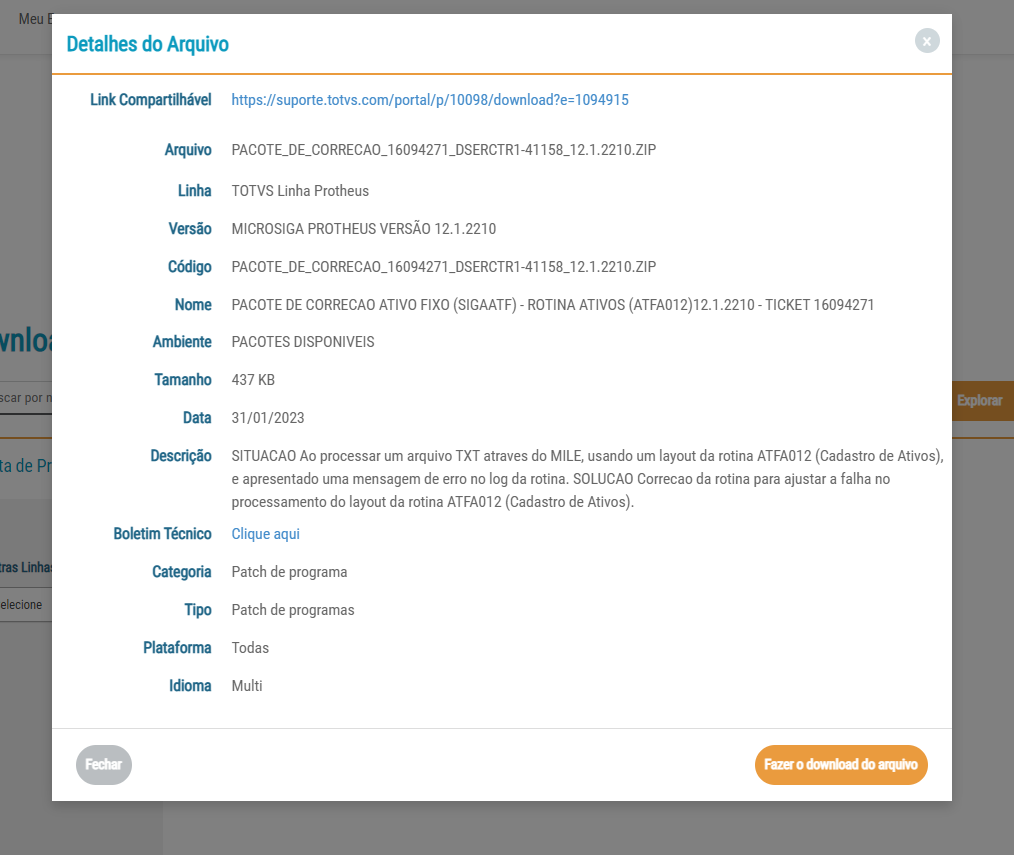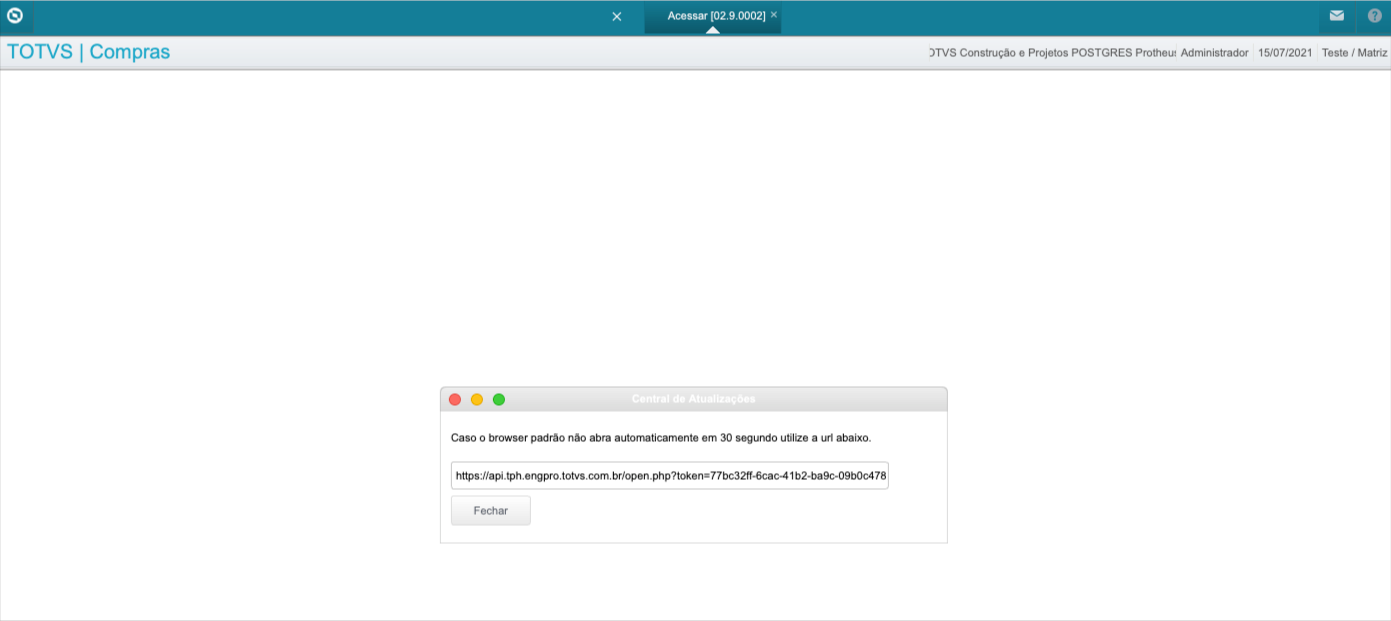
A instalação da ferramenta no ambiente Protheus, depende de algumas implementações e requisitos, conforme descritos abaixo:
| Versão | Link | Principais Atualizações |
|---|---|---|
| v2.1.2 | https://suporte.totvs.com/portal/p/10098/download?e=946864 |
|
O Release 12.1.27 tem a solução integrada em sua versão 1.0.4, não sendo necessário a aplicação de outras implementações; apenas, atualizações de novas versões.
Veja mais em Release Notes.
Para esses releases, deve-se:
Todos os dados são enviados para a URL https://api.tph.engpro.totvs.com.br. Essa URL deve estar liberada no servidor de aplicação, permitindo assim, que o APPSERVER envie dados para a Central de Atualizações.
Obrigatoriamente, o ambiente deve estar vinculado a um License Server com código de instalação TotvsId. |
Para mudar algum comportamento dessa solução, basta utilizar os parâmetros (SX6) , que devem se criados quando necessário.
| X6_VAR | MV_ENGTPH1 |
| X6_TIPO | L |
| X6_DESCRIC | Habilita acesso apenas aos usuários administradores. |
| X6_CONTEUD |
|
Para executar a solução, acesse o menu em Miscelânea/ Central de Atualizações.
Ao clicar na opção Acessar, o sistema "negocia" um token e disponibiliza uma URL de acesso para visualizar no Browser, que será aberto automaticamente. Entretanto, se isso não ocorrer é possível copiar a URL indicada e "abrir" manualmente.

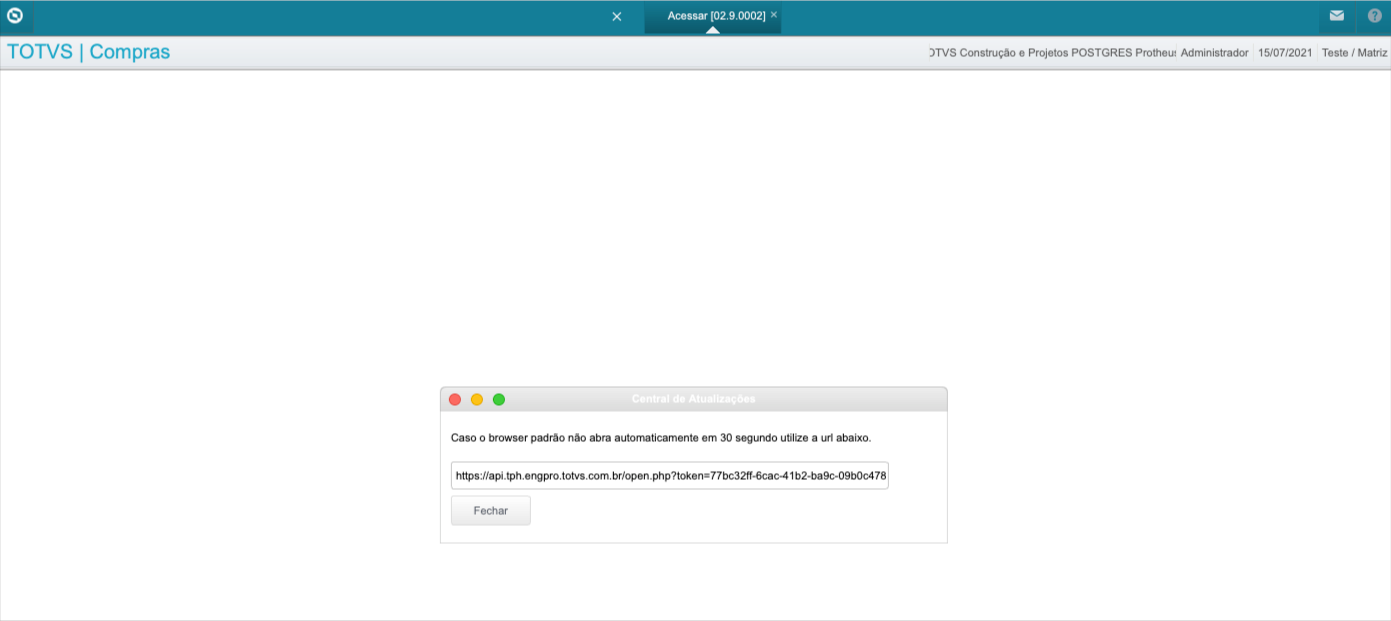
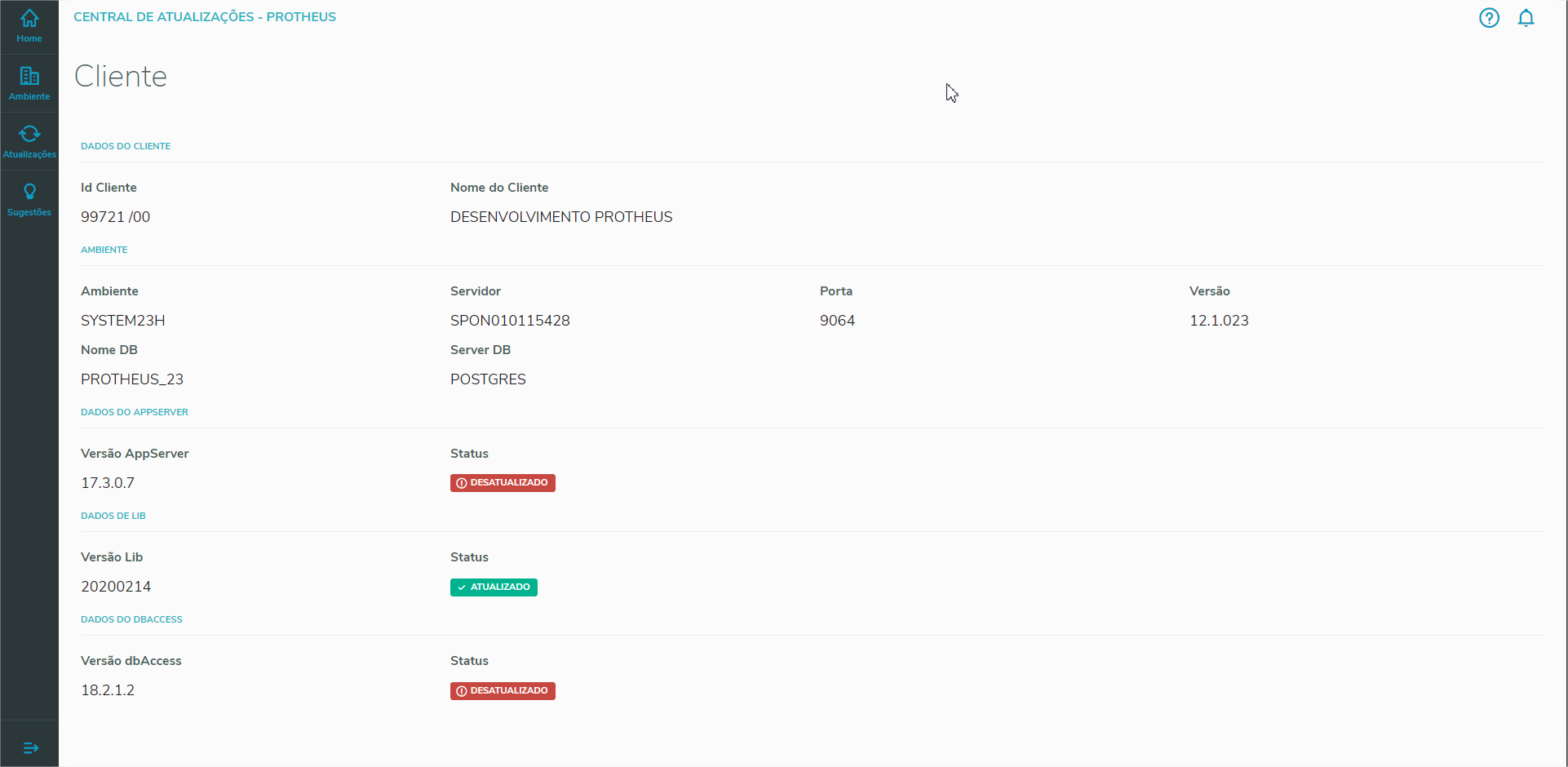
Para mais detalhes da interface PO-UI da Central de Atualizações, acesse: 3. Central de Atualizações - Ambiente - PO UI
Para usuários do grupo administradores, será exibido a opção de acessar a interface de comparação de ambientes. Ao clicar nesta opção Comparar Ambientes, o sistema "negocia" um token e disponibiliza uma URL de acesso para visualizar no Browser, que será aberto automaticamente. Entretanto, se isso não ocorrer é possível copiar a URL indicada e "abrir" manualmente.

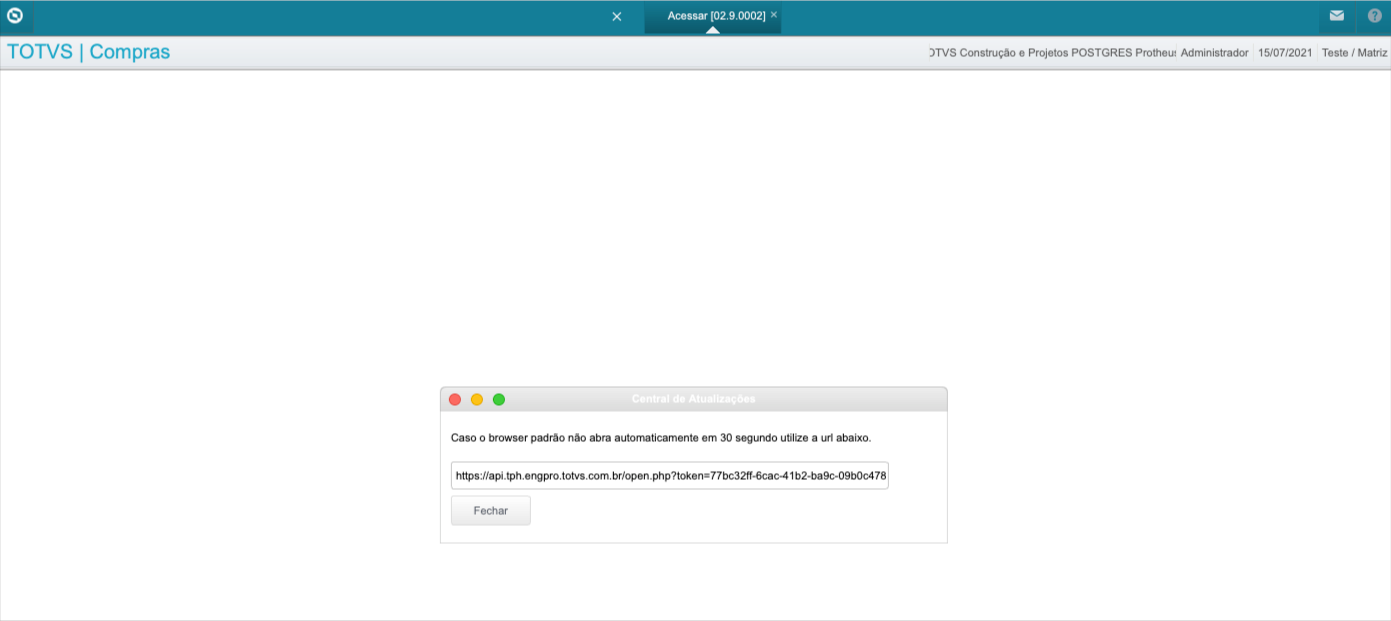

Para mais detalhes da interface PO-UI de Comparação de ambientes, acesse: 4. Central de Atualizações - Comparação de Ambientes - PO UI
Esta opção efetua uma simulação de conexão entre o Protheus e a Central de Atualizações, em um teste controlado, que permite identificar se a comunicação está correta ou se apresenta erros e, neste caso, quais erros.


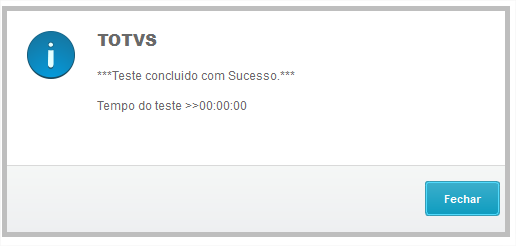
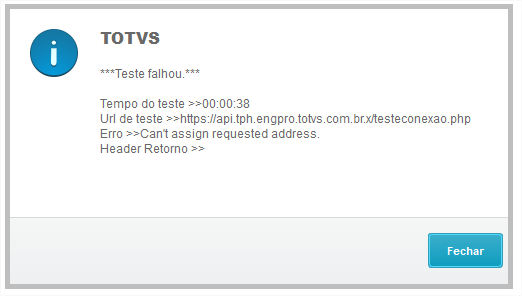
Os dados do ambiente são enviados uma vez ao dia, se for detectado alguma alteração.
No entanto, caso seja necessário fazer um envio manual, essa rotina envia os dados no momento em que é acionada e o ambiente "logado".

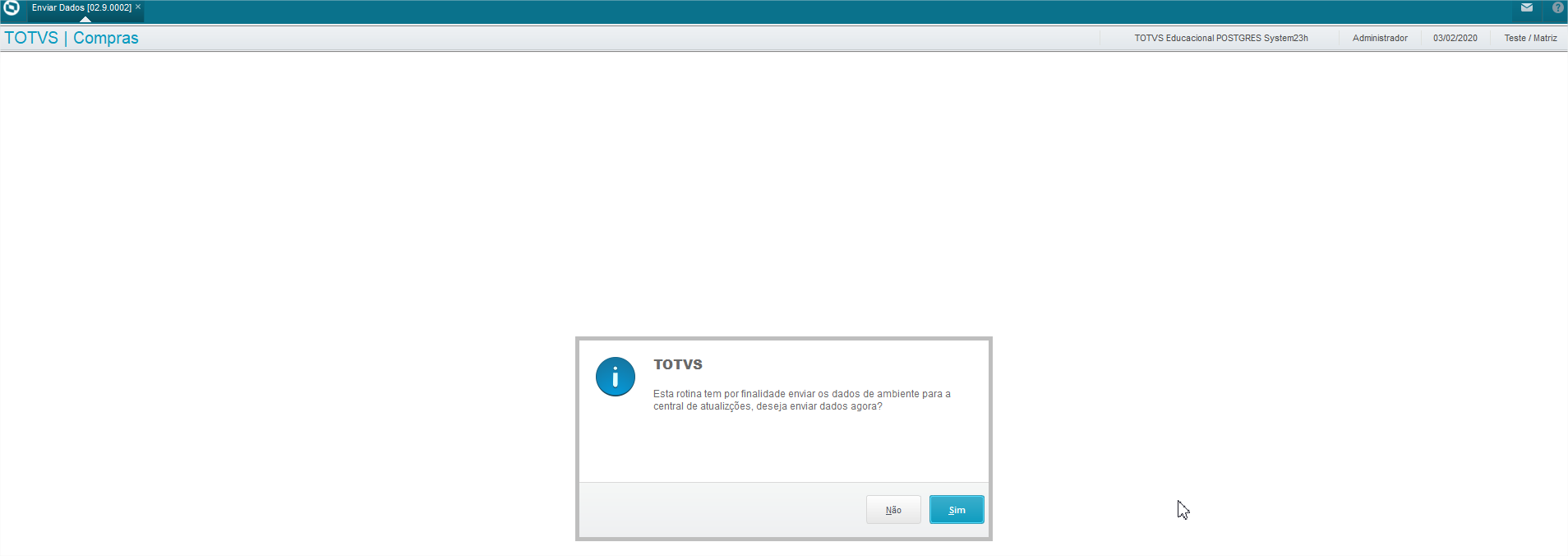
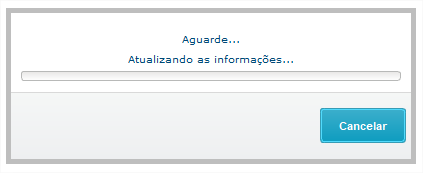
O envio de informações pode demorar alguns minutos. |
O Relatório de Logs de controle da ferramenta, pode ser feito pelo time de Atendimento, em caso de análise de erros.
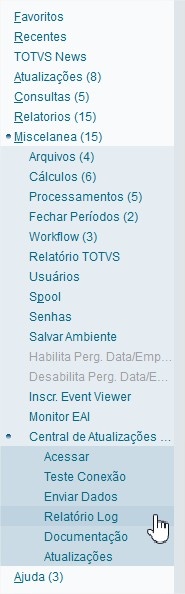
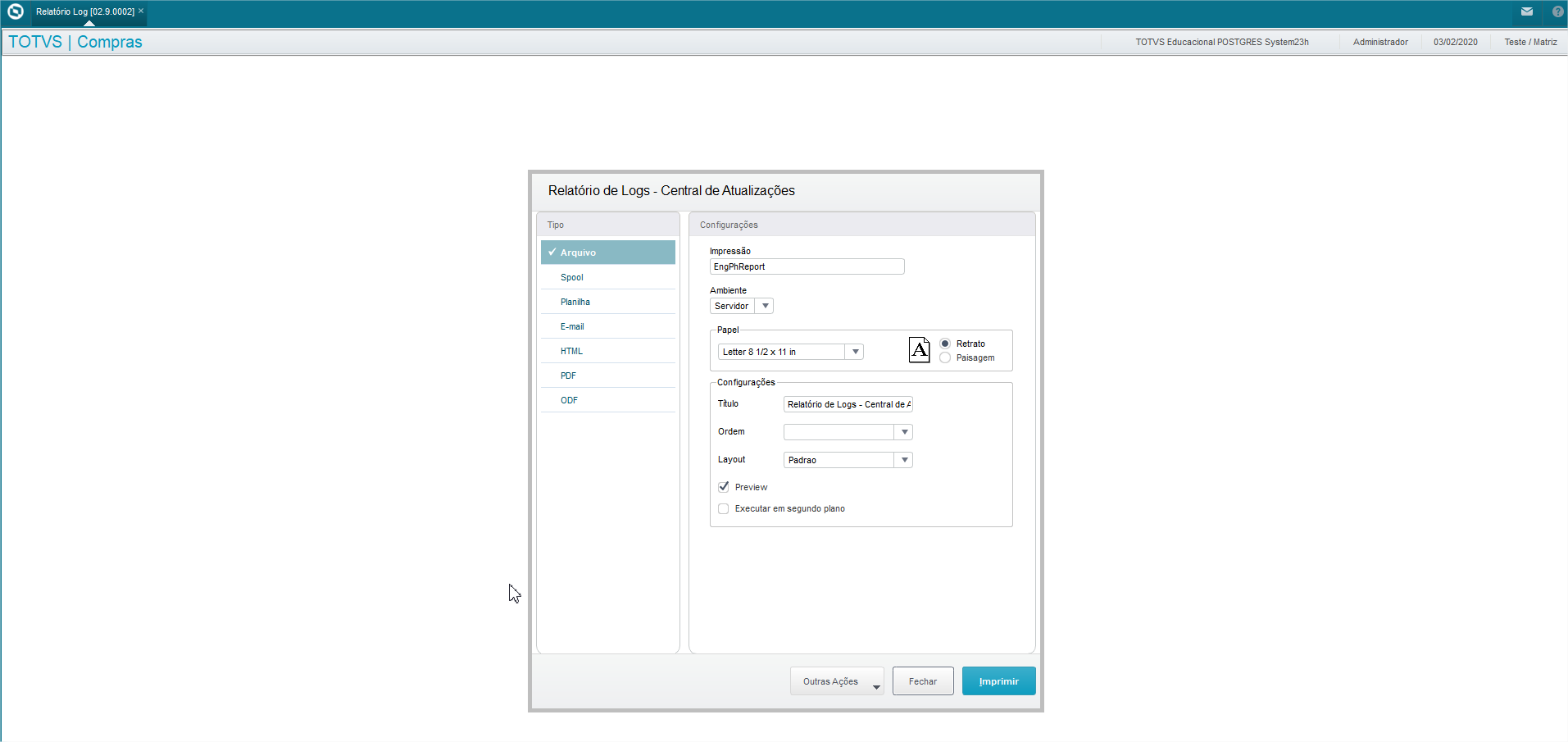
Para acessar a documentação, observe o atalho destacado a seguir:
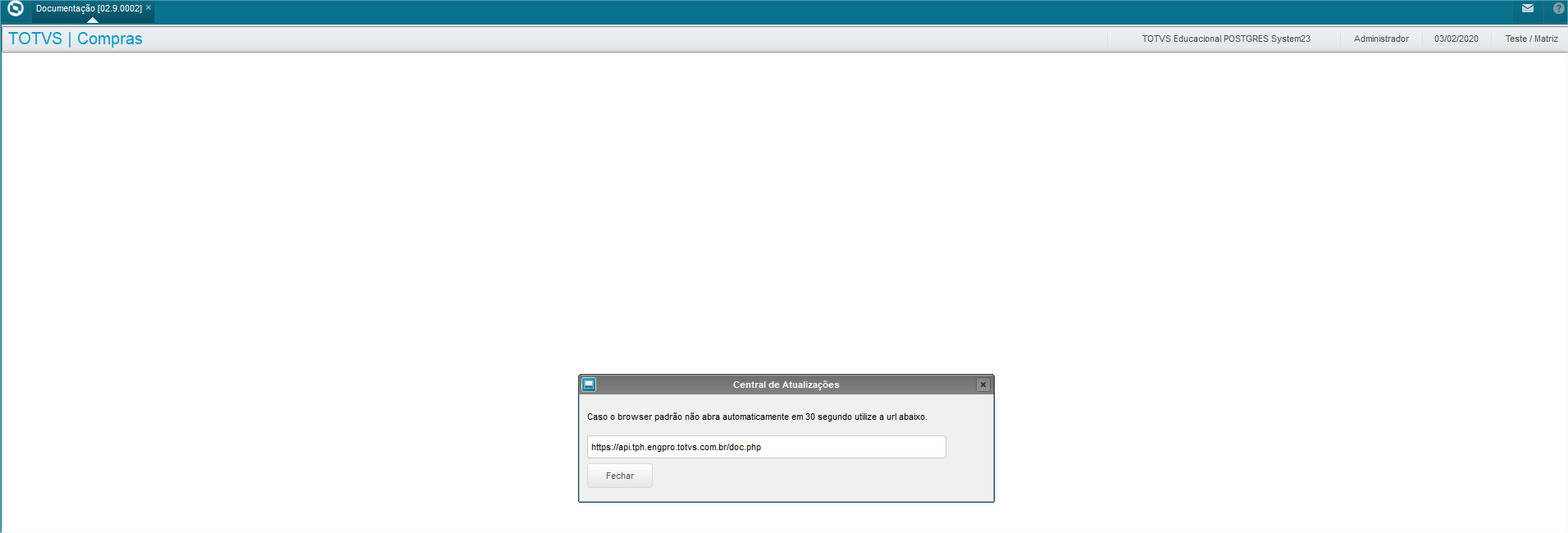

Verifica se a versão da Central de Atualizações possui atualizações disponíveis. Por meio desta opção, também pode ser direcionado para Documentação ou para o Portal de Downloads, em caso de atualizações disponíveis.
Opção disponível a partir da versão 1.2.0. |
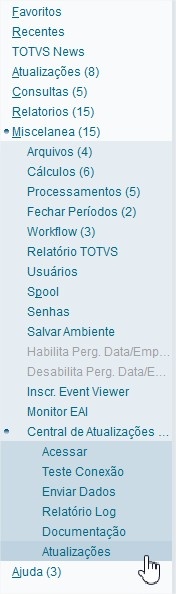
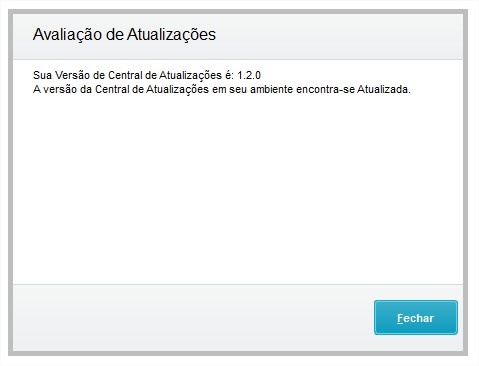
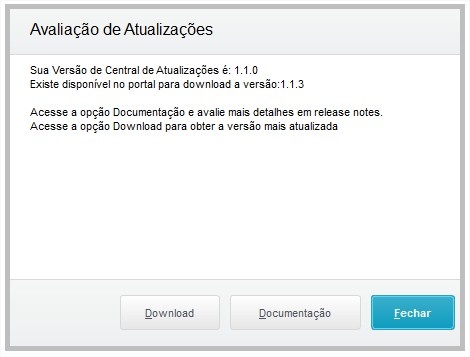
Caso durante o atendimento, for identificado a necessidade de ajustar algum parâmetro do relatório de logs, será disponibilizado o token para acessar a rotina e efetuar o ajuste.
A interface de ajuste de parametrização possui acesso restrito por token que é disponibilizado pelo Suporte, para ajustes durante o atendimento. |


É uma rotina de integração configurada na LIB, para rodar periodicamente e enviar dados do ambiente para a Central de Atualizações. Os dados apenas são enviados quando for identificado uma atualização no ambiente, evitando assim, processamento desnecessário.
Dados enviados:
Por não se tratar de dados sensíveis (do cliente), sendo somente códigos e informações da TOTVS, não foi implementada a criptografia dos dados; apenas o tráfego dos dados em protocolo HTTPS. |
<style>
div.theme-default .ia-splitter #main {
margin-left: 0px;
}
.ia-fixed-sidebar, .ia-splitter-left {
display: none;
}
#main {
padding-left: 10px;
padding-right: 10px;
overflow-x: hidden;
}
.aui-header-primary .aui-nav, .aui-page-panel {
margin-left: 0px !important;
}
.aui-header-primary .aui-nav {
margin-left: 0px !important;
}
.aui-tabs.horizontal-tabs>.tabs-menu>.menu-item.active-tab a::after {
background: #FF9900; !important
}
.menu-item.active-tab {
border-bottom: none !important;
}
</style>
|
Nova interface para gerenciamento dos pacotes de stored procedures do ambiente. O programa gerenciador de procedures (CFGX051) do módulo Configurador (SIGACFG) passou por mudanças significativas:
Para saber mais sobre a ferramenta clique aqui.
Interface principal
Possibilita rapidamente a instalação/desinstalação de processos com o auxílio de botões na barra lateral da janela. Opções de histório de operações e relatório estão presentes também.

Detalhes do processo
Exibe informações do ambiente, da empresa/grupo de empresas, processo e rotinas associadas, tais como:

Buscando melhorar a experiência do cliente e manter seu ambiente sempre atualizado, adicionamos uma nova funcionalidade no Shift-F6. A partir da versão da Central de Atualizações 1.6.0 e a versão da Lib 20230403 (Abril/23) será apresentado o status do fonte no RPO do ambiente acessado comparado ao último homologado na Central de Atualizações.
Quando o fonte estiver desatualizado será apresentado um botão na tela do SHIFT+F6, possibilitando ao sistema buscar as atualizações para o fonte e permitir o usuário baixar o pacote diretamente do Portal de Downloads da TOTVS.
Interface principal
Antes:

Depois:
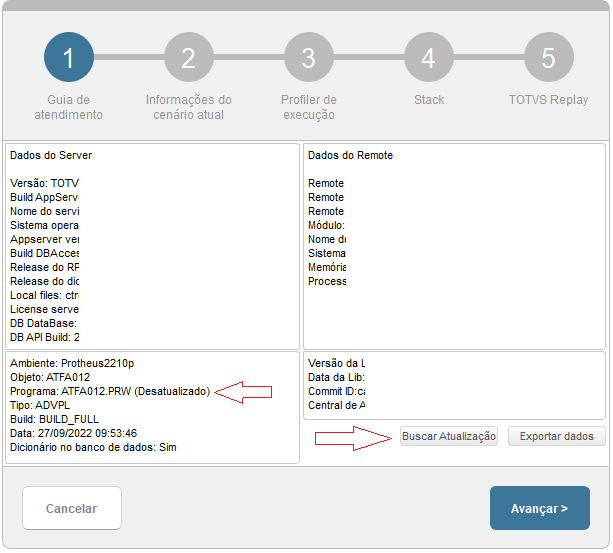
Status apresentados para o fonte
Buscar atualizações
Ao clicar no botão "Buscar Atualização" é exibido uma tela com todos os pacotes disponíveis que possuem uma versão mais atual da rotina.

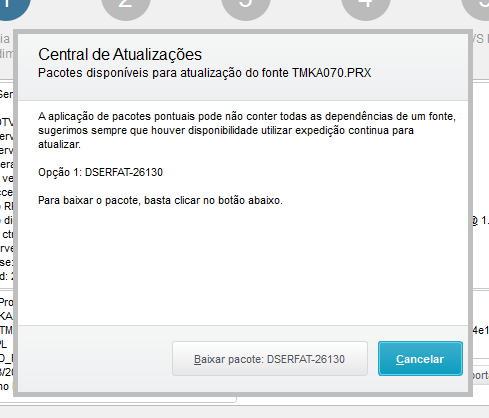

Para baixar o pacote desejado basta selecionar a opção no botão inferior da tela ou em casos de mais de uma sugestão de pacote no botão "Outras Ações".
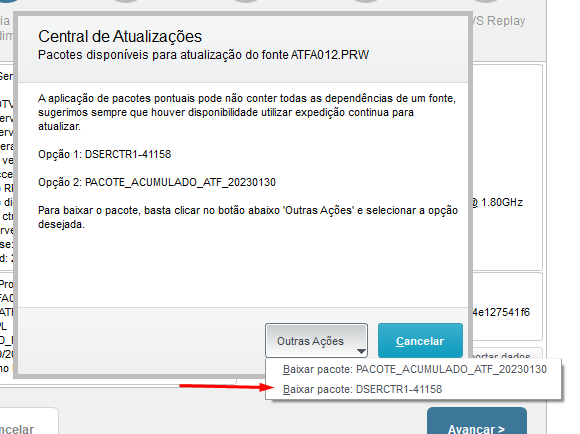
O usuário será redirecionado para o Portal de Downloads da Totvs, onde poderá baixar o pacote.